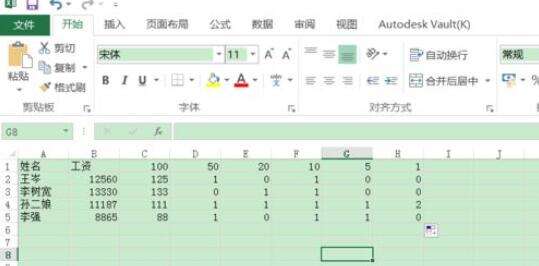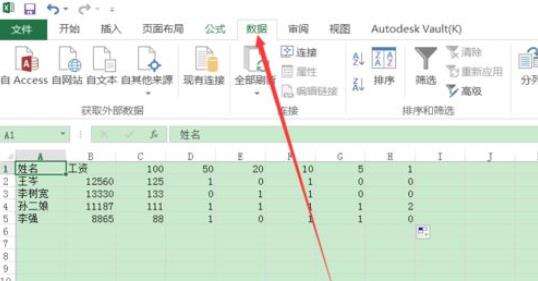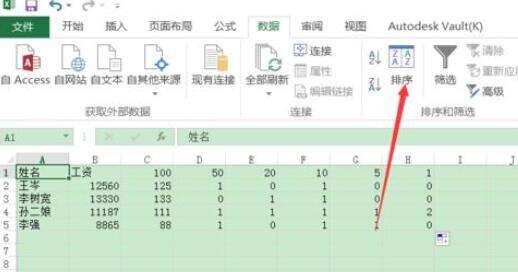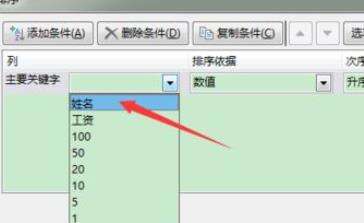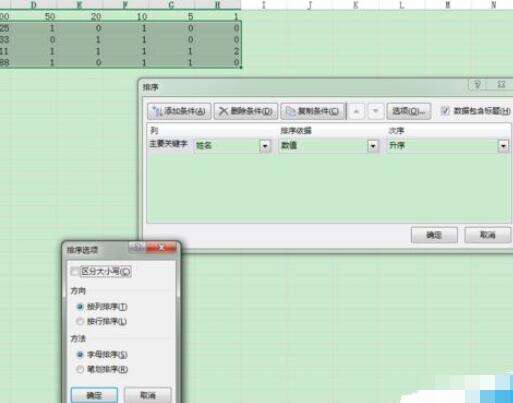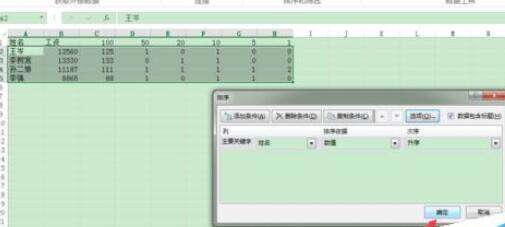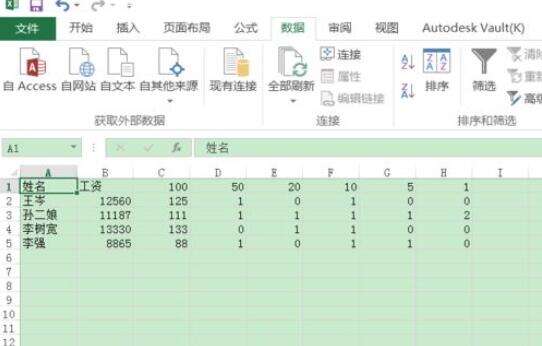excel2016设置数据按笔画排序的操作教程
办公教程导读
收集整理了【excel2016设置数据按笔画排序的操作教程】办公软件教程,小编现在分享给大家,供广大互联网技能从业者学习和参考。文章包含258字,纯文字阅读大概需要1分钟。
办公教程内容图文
首先打开一个具有一个列表的工作表。
然后在表格中选择A1单元格,然后切换到“数据”选项卡
在“排序和筛选”组中单击“排序”按钮。
此时会弹出“排序”对话框,将“主要关键字”设置为姓名
然后单击“选项”按钮。
在打开的“排序选项”对话框中,将“方法”设为笔划排序
返回到“排序”对话框,单击“确定”即可。
这样就排序完毕了。
办公教程总结
以上是为您收集整理的【excel2016设置数据按笔画排序的操作教程】办公软件教程的全部内容,希望文章能够帮你了解办公软件教程excel2016设置数据按笔画排序的操作教程。
如果觉得办公软件教程内容还不错,欢迎将网站推荐给好友。